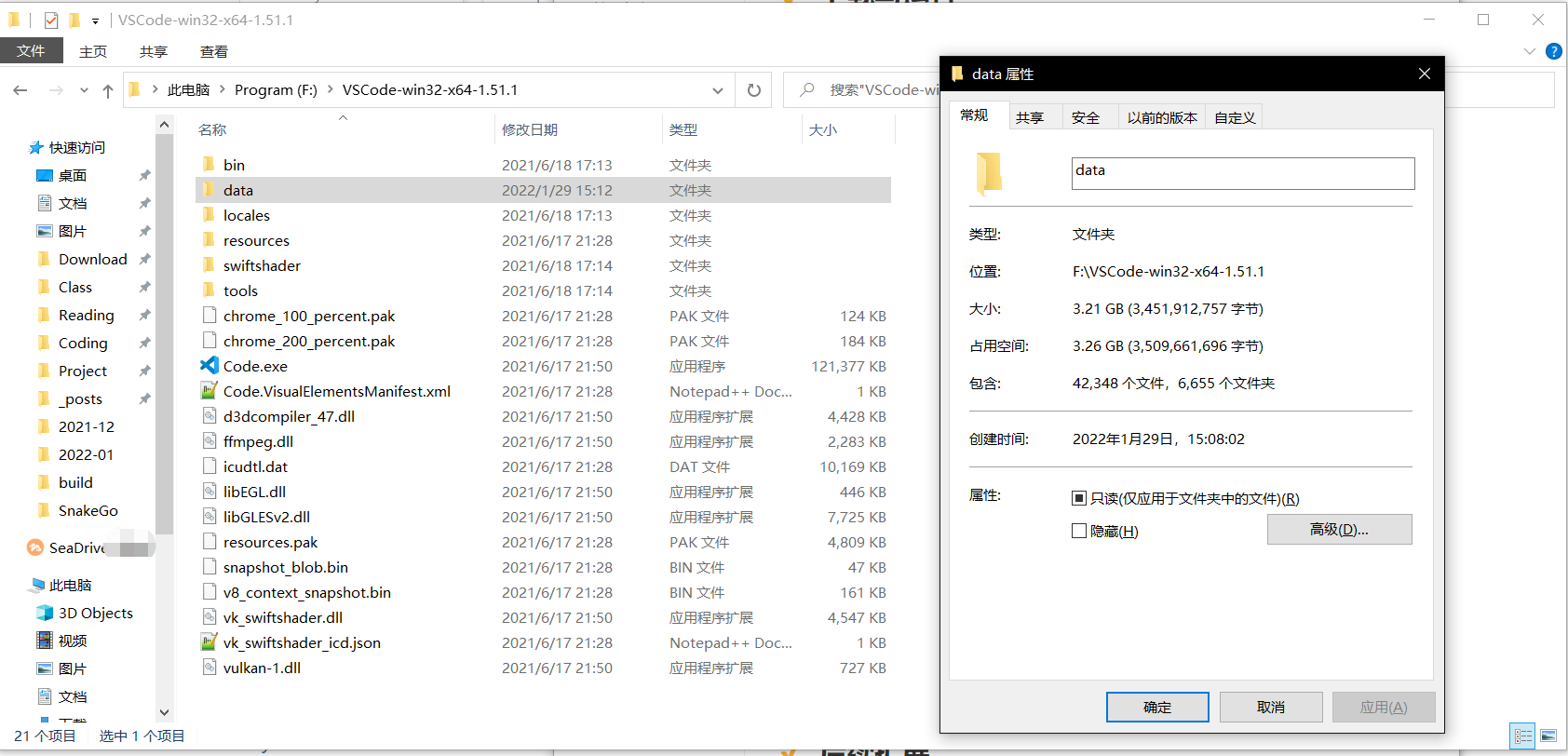VSCode 使用基础
VSCode 是一款轻量级的代码编辑器,可以通过安装各种各样不同扩展的方式来实现开发者所需要的功能。
下载与运行
打开 VSCode 官网:https://code.visualstudio.com/
点击大大的 Download 按钮(如果是 Windows 64 位用户可以点击下拉框选择 x64 安装包版本)
进行安装或解压缩(注意路径中不能存在任何中文字符,推荐仅用字母和数字)
到你安装 VSCode 的目录下,新建
data文件夹
这里我们新建
data文件夹后,之后 VSCode 运行时的扩展插件和用户数据便都会存放在data文件夹下,这样可以在一定程度上避免系统盘容量占用的问题。如果不新建data文件夹,那么 VSCode 会将上述插件和用户信息存放在系统盘的用户目录下。
扩展插件的安装
我们打开 VSCode,先简单介绍下界面及其功能:
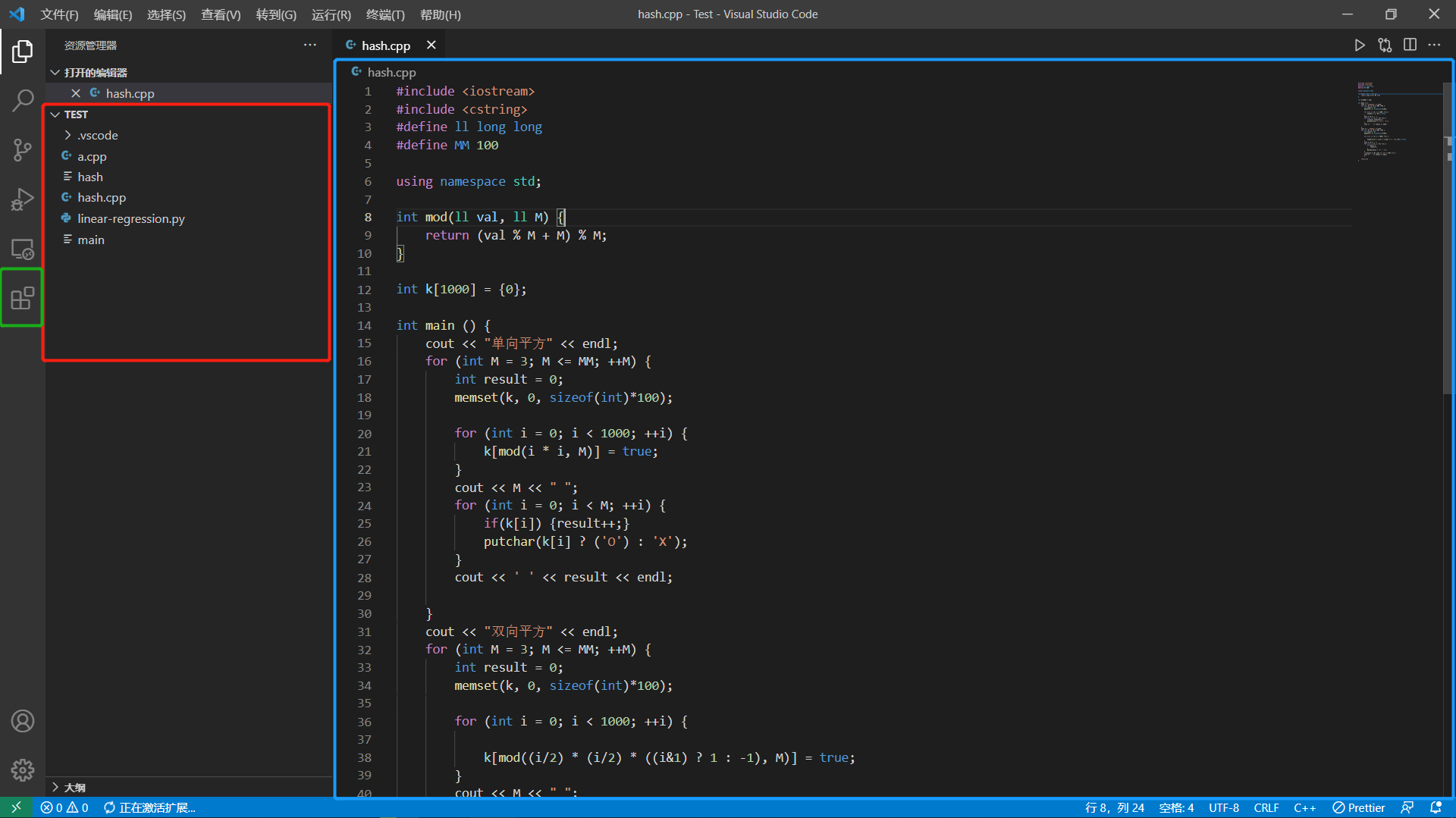
红色框是我们当前项目(即文件夹)下的所有文件清单,蓝色框是我们编写代码的地方,绿色框是我们的应用商店。
这里我们推荐扩展「Chinese (Simplified) Language Pack for Visual Studio Code」,在应用商店中搜索即可下载。在安装了简体中文插件后,我们可以按 Ctrl + Shift + P,打开输入框,输入 Configurate display language,选择中文后重新启动即可
相关文档
Markdown 编辑
利用内置功能,可以使用编辑器编辑 Markdown。进一步地,利用 markdown-pdf 等插件可以导出 pdf 等格式(使它正确渲染 latex 的方式)